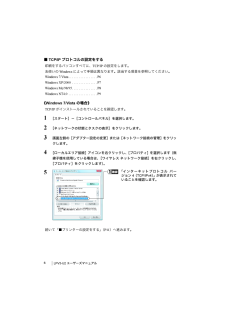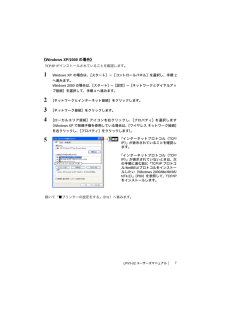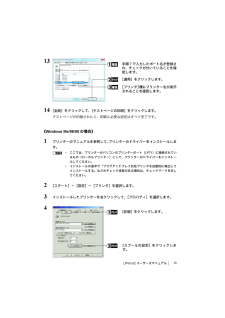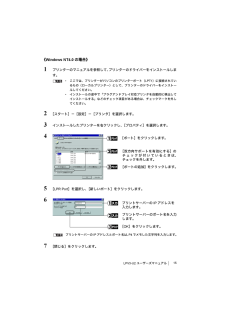Q&A
取扱説明書・マニュアル (文書検索対応分のみ)
"接続"12 件の検索結果
"接続"260 - 270 件目を表示
全般
質問者が納得残念ながらそのプリンタでは無理です。無線LANに対応していないので、無線接続できません。無線LAN対応機種(プリンタ)を買う必要があります。
4971日前view130
全般
質問者が納得通信関係の場合、かなりの割合でPCか、プリントサーバーが原因しています。
プリンタに問題があると出ているようですが、故障しているかどうかは、まずはUSBで有線接続で確認します。PC印刷と、本体のみで印刷ができれば、中継しているプリントサーバーの問題も否定できません。バッファローのサイトのここの部分は確認されていますか?こういった周辺機器を使った問題の場合はバッファローに確認した方がいいと思われます。他社のプリントサーバー経由での問題の場合はプリンタメーカーでは対応できる部分が限られるので。
http://...
5036日前view68
全般
質問者が納得シャットダウンするたびにIPアドレスが変わるからではないでしょうか?
http://www.iodata.jp/support/advice/np-bbrm/ipkotei.htm
5228日前view38
全般
質問者が納得有線なら方法しってます。プリンタを追加する。デフォルト選択。そのときにドライバ指定をcanon pixama〜をつけると印刷できる。
5285日前view82
全般
質問者が納得無線LAN親機とLPV3の設置状況が分からないと、無線が安定した
状態で接続されるような配置となっているかが分かりません。
なお、知恵袋での回答は、メーカーサポートとは違って、ボランティア
であり、回答の義務はありませんので、勝手ながら「補足されましても」
これ以上の回答は遠慮させていただきます。
unkun_1019さんへ
5361日前view53
全般
質問者が納得プリンターの接続ポートが有線のままになってないですか?
IPaddressにする必要があるはずですが
変更されましたか?
変更しているのであればpingが通るか確認して
通らないのであれば設定が間違っています。
(固定で設定するはずでDHCPは使いません)
5380日前view77
全般
質問者が納得バファローのQ&Aに「LPV3ダイレクト接続マネージャVer.1.02β以降の最新版をご利用ください。」と有りますのでファームウェアを変えてみてください。
http://qa.buffalo.jp/eservice/esupport/consumer/esupport.asp?searchtype=normal&id=BUF13933
注:LPV3シリーズユーティリティCDをダウンロードしてご利用ください。
補足
気になった点です。↓【LPV3-U2Sをご利用の場合】をお読みください。(ダ...
5463日前view66
全般
質問者が納得それでいいと思いますが、双方向だと「LPV3-U2S」ではないでしょうか?
http://buffalo.jp/products/catalog/item/l/lpv3-u2s/
5643日前view78
全般
質問者が納得> やはりNECとバッファローでは一緒に使えないですかね
使えます。PCが無線で繋がってるんだから、その設定した時にしたことと同じことを、プリントサーバーでもやって下さい。
5859日前view63
全般
質問者が納得あくまでも、個人的感想です。
無線プリントサーバとパソコンを、どのように接続するのでしょうか?
(無線内臓PCであっても、直接無線プリントサーバと接続出来るのかな?)
普通、ホームネットワーク(HOME LAN)を構築し、そのLANにプリントサーバを接続します。
このホームネットワークの中心になるのが、無線ブロードバンドルータを言われるものです。
(ハブでも、ホームネットワークが構築できますが、インターネットにつなげません。)
私なら、無線プリントサーバーの前に、
1.ブロードバンドルータを導入し...
5955日前view81
ステップ2へつづくハブなど本製品パソコンプリンター■本書の著作権は弊社に帰属します。本書の一部または全部を弊社に無断で転載、複製、改変などを行うことは禁じられております。■BUFFALOTMは株式会社メルコホールディングスの商標です。本書に記載されている他社製品名は、一般に各社の商標または登録商標です。本書では、TM 、 R 、 C などのマークは記載していません。■本書に記載された仕様、デザイン、その他の内容については、改良のため予告なしに変更される場合があり、現に購入された製品とは一部異なることがあります。■本書の内容に関しては万全を期して作成していますが、万一ご不審な点や誤り、記載漏れなどがありましたら、お買い求めになった販売店または弊社サポートセンターまでご連絡ください。■本製品は一般的なオフィスや家庭のOA機器としてお使いください。万一、一般OA機器以外として使用されたことにより損害が発生した場合、弊社はいかなる責任も負いかねますので、あらかじめご了承ください。・医療機器や人命に直接的または間接的に関わるシステムなど、高い安全性が要求される用途には使用しないでください。・一般OA機器よりも高い信頼...
本書の使い方本書を正しくお使いいただくための表記上の約束ごとを説明します。■文中マーク/用語表記マーク 製品の取り扱いにあたって注意すべき事項です。この注意事項に従わなかった場合、身体や製品に損傷を与えるおそれがあります。マーク 製品の取り扱いに関する補足事項、知っておくべき事項です。マーク 関連のある項目のページを記しています。・文中 [ ] で囲んだ名称は、操作の際に選択するメニュー、ボタン、テキストボックス、チェックボックスなどの名称を表わしています。・本書では、原則として本製品を設定するパソコンを《設定用パソコン》と表記しています。■ 本書の著作権は弊社に帰属します。本書の一部または全部を弊社に無断で転載、複製、改変などを行うことは禁じられております。■ BUFFALO ™は、株式会社メルコホールディングスの商標です。本書に記載されている他社製品名は、一般に各社の商標または登録商標です。本書では、™ 、® 、©などのマークは記載していません。■ 本書に記載された仕様、デザイン、その他の内容については、改良のため予告なしに変更される場合があり、現に購入された製品とは一部異なることがあります...
ステップ5へつづく・ハ ブやルーターなどとプリントサーバーが、適切なLANケーブルで確実に接続されているか確認してください。・ファイアウォール機能が有効になっている常駐ソフト(トレンドマイクロ社ウイルスバスターなど)のファイアウォール機能を無効にしてください。・プリントサーバーを設定するLANアダプターにだけ、TCP/IPプロトコルをバインドしてください。※詳細は、電子マニュアル「第5章 困ったときは」の「LPV3マネージャで検索しても、本製品が検出されない(TCP/IPプロトコルはインストール済み)」を参照してください。プリントサーバを検出できないときはプリントサーバーにパスワードを設定する場合は、パスワードを必ずメモなどに残してください。パスワードを忘れた場合、製品設定の確認および変更ができなくなります。その場合は、プリントサーバーを初期化する必要があります。注 意LPV3マネージャを使って、プリントサーバーの名前やIPアドレスなどを設定します。[スタート]-[(すべての)プログラム]-[BUFFALO]-[LPV3マネージャ]-[LPV3マネージャ]を選択します。LPV3マネージャが起動し、自動的にプリ...
LPV3-U2 ユーザーズマニュアル41.1 LPRプロトコルで印刷する付属の「かんたん設定ガイド」では、NBT (NetBIOS over TCP/IP)プロトコルを使って印刷する方法を説明しています。ここでは、同じく TCP/IPネットワークで動作する「LPR 」プロトコルを使って印刷する方法を説明します。■プリントサーバーの設定をする1 「かんたん設定ガイド」の「ステップ2 プリントサーバーを接続しよう」を参照して、プリントサーバーを接続します。2 「かんたん設定ガイド」の「ステップ3 LPV3 マネージャをインストールしよう」を参照して、LPV3 マネージャをインストールします。3 [スタート]-[(すべての)プログラム]-[BUFFALO]-[ LPV3マネージャ]-[LPV3マネージャ]を選択します。LPV3マネージャが起動し、自動的にプリントサーバーの検索が始まります。45[ポート名]欄に表示されているポート名(例:P1)をメモします。《ポート名》ポート名は変更することもできます。 検索されたプリントサーバーを選択します。ログインボタン( )をクリックします。「コピー」ボタンでクリ...
LPV3-U2 ユーザーズマニュアル56 [プロトコル設定]タブをクリックした後、[ TCP/IP]を選択し、[プロパティ]をクリックします。[IP アドレス]欄に表示されているIP アドレス(例:192.168.11.2 )をメモします。《IP アドレス》* 「自動設定」でIPアドレスを取得すると、IPアドレスが変更されることがあります。その場合、印刷をするパソコンの設定も変更する必要があるため、IPアドレスは「手動設定」で固定することをお勧めします。*IPアドレスを固定する場合は、「手動設定」を選択し、IPアドレスとサブネットマスクを入力してください。IPアドレスの設定方法が分からない場合は、「IP アドレスの割り振りかたがわからない」(P63 )を参照してください。*印刷をするパソコンとプリントサーバーが異なるサブネット(セグメント)に存在する場合は、プリントサーバー側の[ゲートウェイ]を設定します。パソコンとプリントサーバーが同一サブネット(セグメント)に存在する場合など、ゲートウェイを設定する必要がない場合は、ゲートウェイに「0.0.0.0」を入力してください。* 「自動設定」のときにIPアドレス...
LPV3-U2 ユーザーズマニュアル6■TCP/IPプロトコルの設定をする印刷をするパソコンすべてに、TCP/IP の設定をします。お使いのWindowsによって手順は異なります。該当する項目を参照してください。Windows 7/Vista. . . . . . . . . . . . . . . . .P6Windows XP/2000 . . . . . . . . . . . . . . .P7Windows Me/98/95. . . . . . . . . . . . . . .P8Windows NT4.0 . . . . . . . . . . . . . . . . .P9《Windows 7/Vistaの場合》TCP/IPがインストールされていることを確認します。1 [スタート]-[コントロールパネル]を選択します。2 [ネットワークの状態とタスクの表示]をクリックします。3 画面左側の[アダプター設定の変更]または[ネットワーク接続の管理]をクリックします。4 [ローカルエリア接続]アイコンを右クリックし、[プロパティ]を選択します(無線子機を使用している場合は、 [ワイヤレス ネ...
LPV3-U2 ユーザーズマニュアル7《Windows XP/2000の場合》TCP/IPがインストールされていることを確認します。1 Windows XP の場合は、[スタート]-[コントロールパネル]を選択し、手順2へ進みます。Windows 2000 の場合は、[スタート]-[設定]-[ネットワークとダイヤルアップ接続]を選択して、手順4 へ進みます。2 [ネットワークとインターネット接続]をクリックします。3 [ネットワーク接続]をクリックします。4 [ローカルエリア接続]アイコンを右クリックし、 [プロパティ]を選択します(Windows XPで無線子機を使用している場合は、[ワイヤレス ネットワーク接続]を右クリックし、[プロパティ]をクリックします)。5続いて「■プリンターの設定をする」(P11 )へ進みます。「インターネットプロトコル( TCP/IP )」が表示されていることを確認します。「インターネットプロトコル( TCP/IP )」が表示されていないときは、次の手順に進む前に「TCP/IP プロトコル/NetBEUI プロトコルをインストールしたい(Windows 2000/Me/98...
LPV3-U2 ユーザーズマニュアル11■プリンターの設定をするパソコンにプリンターの設定をします。印刷をするパソコンすべてに必要です。また、Windowsのバージョンによって手順が異なります。該当する項目を参照し、設定してください。Windows 7/Vista/XP/2000 . . . . . . . . .P11Windows Me/98/95. . . . . . . . . . . . . . .P13Windows NT4.0 . . . . . . . . . . . . . . . . .P15《Windows 7/Vista/XP/2000 の場合》1 プリンターのマニュアルを参照して、プリンターのドライバーをインストールします。*ここでは、プリンターがパソコンのプリンターポート( LPT1 )に接続されているもの(ローカルプリンター)として、プリンターのドライバーをインストールしてください。*インストールの途中で「プラグアンドプレイ対応プリンタを自動的に検出してインストールする」などのチェック項目がある場合は、チェックマークを外してください。2 Windows 7/Vista の場合は、...
LPV3-U2 ユーザーズマニュアル131314[全般]をクリックして、[テストページの印刷]をクリックします。テストページが印刷されたら、印刷に必要な設定はすべて完了です。《Windows Me/98/95の場合》1 プリンターのマニュアルを参照して、プリンターのドライバーをインストールします。*ここでは、プリンターがパソコンのプリンターポート( LPT1 )に接続されているもの(ローカルプリンター)として、プリンターのドライバーをインストールしてください。*インストールの途中で「プラグアンドプレイ対応プリンタを自動的に検出してインストールする」などのチェック項目がある場合は、チェックマークを外してください。2 [スタート]-[設定]-[プリンタ]を選択します。3 インストールしたプリンターを右クリックして、[プロパティ]を選択します。4手順7 で入力したポート名が登録され、チェックが付いていることを確認します。[適用]をクリックします。[プリンタ]欄にプリンター名が表示されることを確認します。[詳細]をクリックします。[スプールの設定]をクリックします。
LPV3-U2 ユーザーズマニュアル15《Windows NT4.0 の場合》1 プリンターのマニュアルを参照して、プリンターのドライバーをインストールします。*ここでは、プリンターがパソコンのプリンターポート( LPT1 )に接続されているもの(ローカルプリンター)として、プリンターのドライバーをインストールしてください。*インストールの途中で「プラグアンドプレイ対応プリンタを自動的に検出してインストールする」などのチェック項目がある場合は、チェックマークを外してください。2 [スタート]-[設定]-[プリンタ]を選択します。3 インストールしたプリンターを右クリックし、[プロパティ]を選択します。45[LPR Port]を選択し、[新しいポート]をクリックします。67[閉じる]をクリックします。[ポート]をクリックします。[ポートの追加]をクリックします。[双方向サポートを有効にする]のチェックが付いているときは、チェックを外します。プリントサーバーのIP アドレスを入力します。[OK ]をクリックします。プリントサーバーのポート名を入力します。プリントサーバーのIPアドレスとポート名は、P4 でメモした...
- 1
- 2